افزودن فونت جدید به Microsoft Word (+ دانلود فیلم آموزش گام به گام)
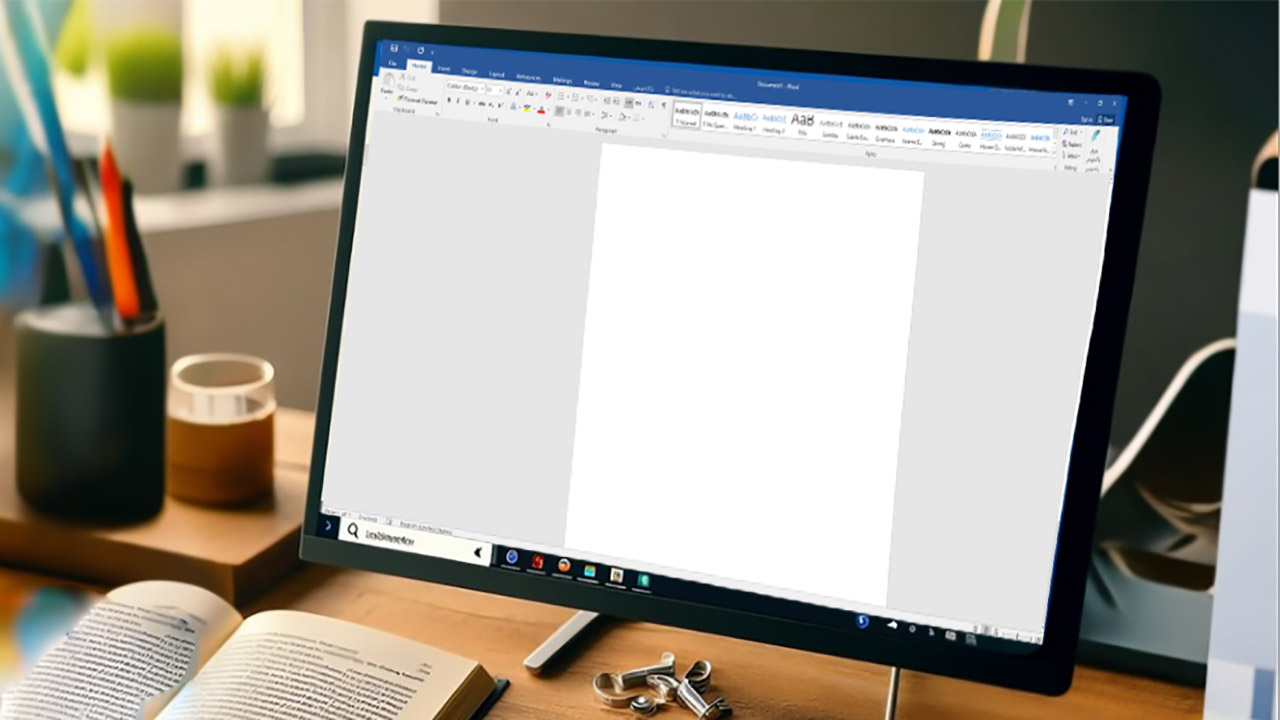
هرچند که نرمافزار Microsoft Word دارای دهها فونت قابل انتخاب است اما ممکن است شما مایل باشید که فونتهای جدیدی را به این برنامه اضافه کنید. ممکن است که شما در مدرسه باشید و به فونت خاصی نیاز داشته باشید یا برای ساخت یک پروژه خلاقانه در خانه علاقهمند به امتحان کردن یک فونت خاص باشید. به هر دلیلی، اضافه کردن یک فونت جدید میتواند ظاهر خلاقانهای به یک متن ببخشد. در این مطلب از مجله فرادرس، نحوه اضافه كردن فونت جديد به ورد را به طور تصویری و گام به گام آموزش میدهیم.
فیلم آموزشی افزودن فونت جدید به Microsoft Word
اضافه کردن یک فونت جدید به نرمافزار Microsoft Word به طرز شگفتآوری آسان است. هزاران فونت رایگان جذاب بر روی وب موجود است و تنها انجام چند مرحله ساده برای افزودن فونت جدید به کتابخانه فونت Ms word نیاز است. برای افزودن فونت جدید به Ms word سهگام زیر را دنبال کنید:
گام 1: یک فونت رایگان انتخاب و دانلود کنید
برای کسانی که نمیدانند، چندین وبسایت وجود دارد که هزاران فونت رایگان با سبکهای گوناگون همانند Gothic، Badic، Script، Fancy، Holiday، Bitmap و غیره را عرضه میکنند. بازدید از یکی از این سایتها، اولین گام در افزودن فونت جدید به Ms word است. هنگام جستجوی فونت، اطمینان حاصل کنید که فونت برای استفاده شخصی و یا کسب و کار رایگان باشد.

درحالیکه دهها سایت فونتهای رایگان را عرضه میکنند اما تنها تعداد کمی از آنها مفید و ارزشمند هستند. وبسایتهای Dafont.com، FontSquirrel.com، FontSpace.com و Urbanfonts از بهترین فونتهای ارائهدهندهی فونتهای انگلیسی میباشند.

پس از یافتن سایت و فونت موردعلاقه خود، فونت را دانلود کنید.

گام 2: خارج کردن فایل فونت از حالت فشرده
پس از دانلود فایل فونت، با استفاده از نرمافزار داخلی ویندوز یا برنامه zip نصبشده فایل را از حالت فشرده خارج کنید. در این آموزشها از برنامه داخلی ویندوز استفاده میکنیم. بر روی فایل دانلود شده کلیک راست کرده و گزینه “Extract All” را انتخاب کنید.
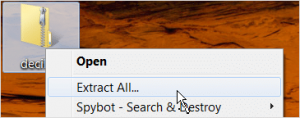
یک پنجرهی جدید باز خواهد شد و از شما خواهد پرسید که فایل را در کدام مسیر میخواهید ذخیره کنید. برای راحتی کار، مکان Desktop را انتخاب کرده و بر روی "Extract" کلیک کنید.

حال فایل خارجشده از حالت فشرده در کنار فایل فشرده ظاهر میشود.
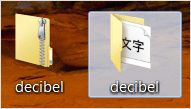
گام 3: افزودن فونتهای فایل خارجشده از حالت فشرده به برنامه Word
پس از اینکه فونتها را از حالت فشرده خارج کردید، برای دیدن فونتها بر روی فایل کلیک کنید.

حال باید فونتها را انتخاب کرده و در پوشه "Fonts"در “Control Panel” کپی کنید. برای یافتن پوشه "Fonts" به مسیر "Start> Control Panel" رفته و دسته "Appearance and personalization" را انتخاب کنید.

در نهایت، پوشه "Fonts" در انتهای لیست را انتخاب کنید. سپس از کلیک کردن بر روی پوشه "Fonts"، یک کادر محاورهای باز شده و شما میتوانید تمام فونتهای نصبشده بر روی رایانه خود را مشاهده کنید. شما باید فونتهای خود را درون این پوشه کشیده (drag) یا کپی کنید.

سادهترین راه برای افزودن فونتها، کوچک کردن پنجره پوشه "Fonts" است، در این صورت میتوانید Desktop را نیز باز کرده و در کنار پوشه "Fonts" مشاهده کنید. پس از انجام این کار، فونتها را انتخاب کرده و به درون پوشه "Fonts" بکشید.
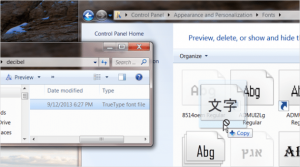
یک پیام کوتاه با عنوان "Wait While it’s installed" ظاهر میشود، پس از چند لحظه فونت شما در برنامه word نصب میشود.
برای اطمینان از اینکه فونت بهدرستی نصبشده باشد، برنامه Word را باز کرده، یک سند جدید ایجاد کنید. سپس از منوی کشویی بخش Fonts، فونت افزوده شده را پیدا کنید. اگر فونت بهدرستی نصبشده باشد، باید فونت را پیدا کنید.

حال میتوانید این فونت را با دیگر فونتهای اصلی برنامه مورد استفاده قرار دهید.

نتیجهگیری
اضافه كردن فونت جديد به ورد سرگرمکننده است. پس مراقب باشید که این موضوع ممکن است به عادت تبدیل شود. فقط به یاد داشته باشید که فونتها را از وبسایتهای معتبر ذکر شده در بالا تهیه کنید، در این صورت مشکل کمی با فونتها خواهید داشت.
یادداشت: مراحل ذکر شده در بالا با استفاده از سیستمعامل Windows 7 گفته شده است. این مراحل در سیستمعامل Windows 8 نیز به همینگونه میباشد.
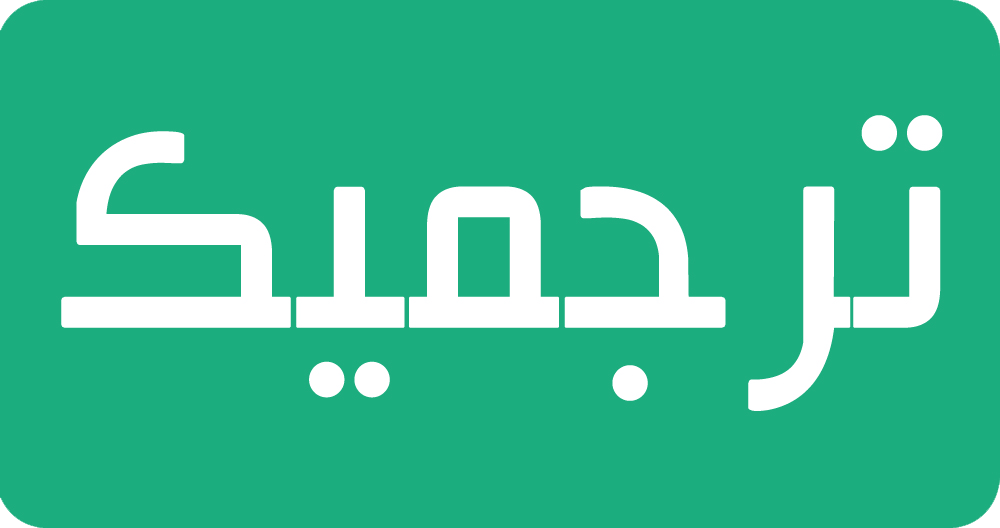
ترجمیک بزرگترین و جامعترین پلتفرم خدمات زبانی در ایران است. ترجمیک خدمات مختلفی از جمله ترجمه و ویراستاری متن، ترجمه کتاب، ویرایش، ویرایش نیتیو، ترجمه متون محرمانه، اعزام مترجم همزمان و شفاهی، ترجمه فیلم و صوت، ترجمه رسمی مدارک (مترجم رسمی)، گویندگی و روخوانی متن و … را با بالاترین کیفیت ارائه مینماید.
ویرایش تخصصی متن، مقاله و کتاب، خدماتی است که توسط افراد متخصص در حوزه ویراستاری متن صورت میگیرد. طی مطالعات صورت گرفته، این تغییرات تاثیر چشمگیری در پذیرش متن از سوی خواننده و یا داور دارد. مقالهای یا کتابی که ایرادات نگارشی و فنی داشته باشد و در واقع ویراستاری بر روی آن صورت نگرفته باشد، به احتمال زیاد شانس جلب نظر داوران و حتی خوانندگان را از دست خواهد داد. مقالات و کتابهای شما حاصل مدتها تحقیق و تلاش است و ویراستاران ترجمیک اهمیت آن را درک میکنند.
در ترجمیک، ترجمه و ویرایش متون توسط مترجمان متخصص در مقاطع ارشد و دکتری رشتههای مختلف علمی صورت گیرد که علاوه بر تبحر در امر ترجمه، در موضوع مقاله و پایاننامه شما نیز متخصص هستند. حتی شما میتوانید به مترجمان و ویراستاران نیتیو دسترسی داشته باشید.










عالی توضیح دادید . ممنونم
سلام در ویندوز 8 / 10 کافیه رو فونت ها راست کلیک کنید و بزنید install for all users خودش همه کار میکنه
ممنون بابت توضیحاتتون 🙏
سلام ببخشید من می خواستم فونت رو به ورد گوشیم اضافه کنم اما نمی دونم چجوری می شه راهنماییم کنید ممنون می شم
دست شما درد نکنه ویدویوتون واقعا اموزنده بود و نشکل من حل شد
سلام من یه فایل ورد در لپ تاپ قبلی با ویندوز ۸ و ورد ۲۰۱۰ تایپ کردم الان داخل لپ تاپ جدیدم با ویندوز ۱۰و ورد ۲۰۱۳ با وجود اینکه فونتهارو نصب کردم اون فونت فایلم به شکل دیگه ایه!!!!!چکار کنم رفع بشه
سلام
من میخام این فونت ها رو تو همه جا ببینم و استفاده کنم نه فقط تو برنامه ورد باید چی کار کنم؟
باید از کنترول پنل از قسمت فونت عوضش کنی که کار اسونی نیست
سلام
من وقتی می خوام اضافه کنم خطای زیر رو میده:
the device is not ready
چی کار کنم؟
سلام
میتونین با کلیک راست روی فونت ها اون ها رو install کنید
بسیار عالی بود ممنون.
با سپاس فراوان
خیلی ممنون از سایت خوبتون
آرمان هستم از اسلامشهر
سپاس و تشکر فراوان از شما
تشکر فراوان
سلام من میخوام از این فونت ها در اینستاگرام استفاده کنم،برای سیستم نیاز ندارم، اپ فونت میشناسین؟
سلام
طریقه اضافه کردن میان بر فونت های پر استفاده به ریبون ورد 2016 چجوریه؟
برای ورد توی گوشی چجوری فونت اضافه کنیم ؟
خیلی ممنون از راهنماییتون بسیار مفید بود
سلام در ویندوز 10 امکان درگ یا پیست در قسمت فونت وجود نداره